Spis treści
Przeniesienie systemu operacyjnego (OS) na dysk SSD może znacząco poprawić wydajność komputera, zapewniając krótszy czas rozruchu, szybsze ładowanie aplikacji i szybszą ogólną responsywność. Jednak dla przeciętnego użytkownika przeniesienie systemu operacyjnego na dysk SSD jest zadaniem trudnym. Użytkownik Reddita zadał kiedyś pytanie:
Jaki jest najłatwiejszy sposób przeniesienia systemu operacyjnego z dysku HDD na dysk SSD?
Mam zainstalowany system Windows 10 na dysku twardym i chcę go przenieść na dysk SSD. Jaki jest najłatwiejszy sposób? Czy powinienem zainstalować nową kopię systemu Windows na dysku SSD, czy istnieje sposób na przeniesienie systemu operacyjnego z dysku twardego na dysk SSD? ---z Reddita
Jak przenieść system operacyjny na nowy dysk SSD? Najprostszym sposobem klonowania dysku, migracji z jednego dysku na drugi lub klonowania większego dysku na mniejszy jest użycie specjalistycznego oprogramowania do klonowania, aby skopiować wszystkie dane, w tym system operacyjny, ze starego dysku na nowy dysk SSD. Oto przewodnik krok po kroku, jak przenieść system operacyjny na dysk SSD poprzez klonowanie.
#1. Przygotowanie
➡️ Upewnij się, że dysk SSD jest wystarczająco duży
Upewnij się, że dysk SSD ma wystarczającą pojemność, aby pomieścić istniejący system operacyjny i zainstalowane programy. Dodaj bufor 25-30% na przyszłe aktualizacje. Jeśli chcesz sklonować cały dysk na dysk SSD, preferowany jest dysk SSD o pojemności 1 TB.
➡️ Podłącz lub zainstaluj dysk SSD
- W przypadku komputerów stacjonarnych: Zainstaluj bezpośrednio w wolnym slocie lub dostępnej wnęce dysku, albo skorzystaj z adaptera SATA-USB.
- W przypadku laptopów: Jeśli masz laptop z dwoma gniazdami, zainstaluj go wewnętrznie. Jeśli masz laptop z jednym gniazdem, podłącz nowy dysk SSD za pomocą kabla SATA-USB, zewnętrznej obudowy dysku SSD lub stacji dokującej USB-C.
➡️ Utwórz kopię zapasową swoich danych
Migracja systemu operacyjnego może wiązać się z wieloma wyzwaniami, takimi jak bezpieczeństwo, kompatybilność i wydajność. Kopia zapasowa danych ma kluczowe znaczenie dla każdej migracji danych. Jeśli podczas migracji systemu wystąpią awarie lub błędy, można łatwo przywrócić dane z kopii zapasowej. Co więcej, klonowanie spowoduje nadpisanie danych na dysku docelowym. Dlatego tak ważne jest utworzenie kopii zapasowej danych przed klonowaniem systemu operacyjnego na dysk SSD.
➡️ Pobierz oprogramowanie do klonowania
Klonowanie to najłatwiejszy i najskuteczniejszy sposób przeniesienia systemu operacyjnego na nowy dysk SSD lub z dysku HDD na dysk SSD. System Windows nie posiada jednak wbudowanych funkcji klonowania. Dlatego, aby przenieść system operacyjny na inny dysk, należy użyć dedykowanego oprogramowania do klonowania dysków. EaseUS Disk Copy to jeden z najpopularniejszych programów do migracji systemów operacyjnych, który umożliwia migrację systemu operacyjnego na dysk SSD w systemach Windows 11, 10, 8 i 7.
To oprogramowanie umożliwia klonowanie dysków HDD na dyski SSD o różnych rozmiarach lub klonowanie dysków twardych różnych producentów, w tym Samsung, WD, Seagate, Micron, Sandisk itp. Ponadto umożliwia ono klonowanie dysku na mniejszy dysk SSD bez konieczności ponownej instalacji systemu Windows lub utraty danych.
#2. Klonowanie systemu operacyjnego
Po pobraniu oprogramowania klonującego EaseUS na komputer możesz użyć go do przeniesienia systemu operacyjnego na dysk SSD lub przesłania danych z dysku twardego na dysk SSD .
- Wskazówka
- Jeśli dysk SSD jest mniejszy od dysku HDD, możesz rozważyć zmniejszenie partycji na dysku HDD lub usunięcie niepotrzebnych plików, aby dopasować je do pojemności dysku SSD.
Krok 1. Podłącz dysk SSD i uruchom oprogramowanie do klonowania. Otwórz oprogramowanie do klonowania dysku SSD i wybierz funkcję „Tryb systemowy”.
Krok 2. Wybierz docelowy dysk SSD. (Wybierz dysk źródłowy i docelowy: Jeśli chcesz sklonować cały dysk, wybierz bieżący dysk twardy jako źródłowy, a nowy dysk SSD jako docelowy).

Krok 3. Dostosuj układ partycji (w razie potrzeby). Oprogramowanie do klonowania EaseUS umożliwia dostosowanie układu partycji na dysku SSD. Jeśli klonujesz na mniejszy dysk SSD, może być konieczne zmniejszenie niektórych partycji lub usunięcie zbędnych danych.
- Funkcja „Automatyczne dopasowanie dysku” domyślnie wprowadza zmiany w układzie dysku docelowego, aby działał on jak najlepiej.
- „Kopiuj jako źródło” nie spowoduje żadnych zmian na dysku docelowym, a układ dysku będzie taki sam jak na dysku źródłowym.
- „Edytuj układ dysku” umożliwia ręczną zmianę rozmiaru układu partycji na dysku docelowym.

Krok 4. Rozpocznij proces klonowania. Rozpocznij proces klonowania. Może to potrwać chwilę, w zależności od rozmiaru danych.

Oprogramowanie do klonowania dysków skopiuje wszystkie dane, łącznie z systemem operacyjnym, aplikacjami i danymi osobistymi, ze starego dysku twardego na dysk SSD, niezależnie od tego, czy jest to dysk HDD na dysk SSD, czy dysk SSD na dysk SSD.
Udostępnij ten artykuł w mediach społecznościowych, aby pomóc innym znaleźć najłatwiejszy sposób na przeniesienie systemu operacyjnego na dysk SSD!
#3. Uruchom komputer z nowego dysku SSD
Po klonowaniu konieczne będzie uruchomienie systemu Windows z nowego dysku SSD. Jeśli komputer ma tylko jedno gniazdo, można go uruchomić po wymianie dysku SSD. Aby usunąć stary dysk z systemem operacyjnym, należy wyłączyć komputer, wyjąć dysk twardy lub dysk SSD z systemem operacyjnym i włożyć sklonowany dysk SSD do komputera.
Jeśli jednak komputer ma wiele gniazd, po zainstalowaniu nowego dysku SSD należy ustawić dysk SSD jako główny dysk rozruchowy.
Krok 1. Uzyskaj dostęp do BIOS-u/UEFI. Uruchom ponownie komputer i wejdź do ustawień BIOS-u/UEFI za pomocą klawiszy takich jak F2, F12, Delete lub Esc podczas uruchamiania.
Krok 2. Zmień kolejność rozruchu. Przejdź do sekcji „Rozruch” lub „Uruchamianie” w BIOS-ie/UEFI i ustaw dysk SSD jako główne urządzenie rozruchowe.
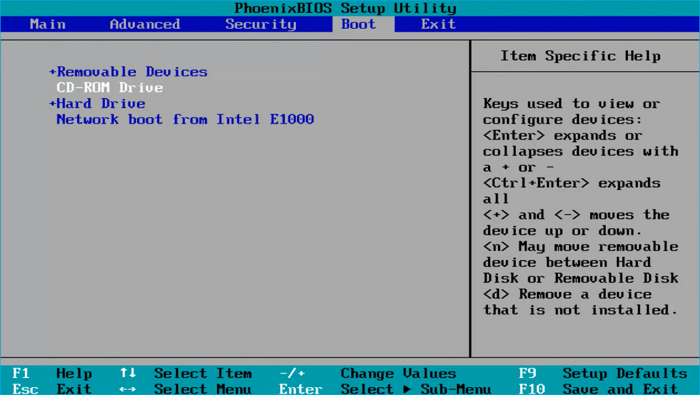
Krok 3. Zapisz zmiany i uruchom ponownie. Zapisz zmiany w ustawieniach BIOS/UEFI i uruchom ponownie komputer.

Krok 4. Sprawdź rozruch. Komputer uruchomi się z dysku SSD. Możesz to sprawdzić, sprawdzając informacje o systemie lub obserwując szybsze czasy rozruchu.
Wniosek
Możesz łatwo przenieść system operacyjny na dysk SSD za pomocą najlepszego oprogramowania do migracji systemów operacyjnych – EaseUS Disk Copy. Przeniesienie systemu operacyjnego na dysk SSD to nie tylko kwestia przechowywania danych – to odmłodzenie całego systemu. EaseUS Disk Copy eliminuje żmudną reinstalację systemu Windows i programów, zapewniając jednocześnie natychmiastowy wzrost wydajności. Umożliwia szybkie przeniesienie systemu Windows z dysku twardego lub SSD na nowy lub mniejszy dysk SSD bez konieczności ponownej instalacji! Wystarczy pobrać i wypróbować, aby przenieść system Windows na inny dysk!
Przenoszenie systemu operacyjnego na nowy dysk SSD – często zadawane pytania
1. Jak przenieść system operacyjny z jednego dysku SSD na inny?
Aby przenieść system Windows na inny dysk, możesz sklonować istniejący dysk lub wykonać czystą instalację na nowym dysku. Klonowanie polega na utworzeniu dokładnej kopii obecnego systemu na nowym dysku, natomiast czysta instalacja polega na zainstalowaniu nowej kopii systemu Windows na nowym dysku, a następnie przeniesieniu danych.
2. Jakie jest darmowe narzędzie do migracji systemu operacyjnego na dysk SSD?
Clonezilla i Rescuezilla to bezpłatne programy do klonowania dysków, które pomogą Ci bezpiecznie i szybko przenieść system operacyjny Windows na nowy dysk SSD lub HDD.
3. Czy można wymienić dysk SSD bez ponownej instalacji systemu Windows?
Tak, możesz wymienić lub ulepszyć dysk SSD bez ponownej instalacji systemu Windows i utraty danych. Oprogramowanie do klonowania dysków, takie jak EaseUS Disk Copy, pomoże Ci sklonować dysk SSD na dysk SSD bez konieczności ponownej instalacji systemu operacyjnego.
4. Czy utracę system Windows, jeśli wymienię dysk SSD?
Wymiana dysku SSD w komputerze nie spowoduje utraty systemu Windows. Jeśli sklonujesz istniejący dysk na nowy dysk SSD, będzie on wierną kopią, zawierającą system operacyjny, aplikacje i pliki. Jeśli wykonasz nową instalację systemu Windows, będziesz musiał ponownie zainstalować aplikacje i przywrócić pliki z kopii zapasowej. Możesz użyć tego samego klucza produktu systemu Windows, którego używałeś wcześniej, ponieważ jest on powiązany z Twoim kontem Microsoft.
Powiązane artykuły
-
Jak korzystać z karty SD Win32diskimager Clone w porównaniu z łatwiejszym sposobem
![author icon]() Arek/2024/08/03
Arek/2024/08/03
-
Jak klonować kartę SD z wieloma partycjami w systemie Windows 11/10
![author icon]() Arek/2024/08/31
Arek/2024/08/31
-
Jak przenieść system operacyjny na inną partycję [bez utraty danych]
![author icon]() Arek/2024/10/08
Arek/2024/10/08
-
Wskazówki 2022 | Jak sklonować dysk twardy na dysk SSD M.2
![author icon]() Arek/2024/07/23
Arek/2024/07/23
